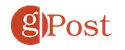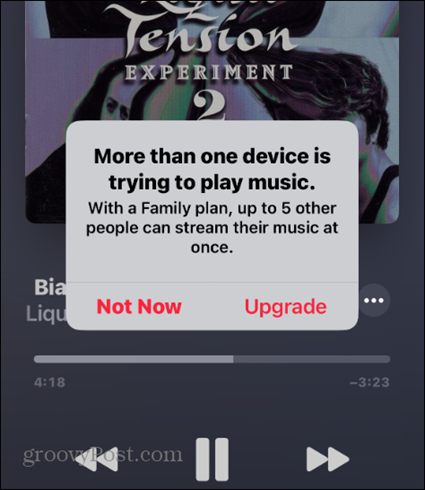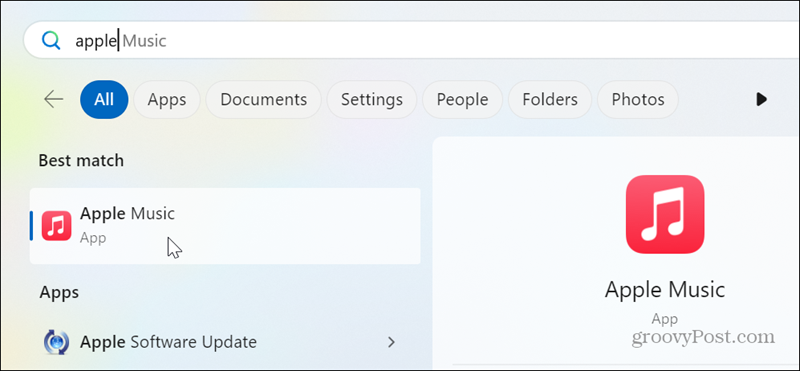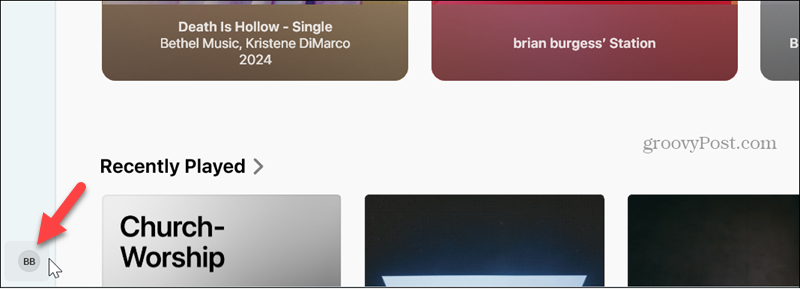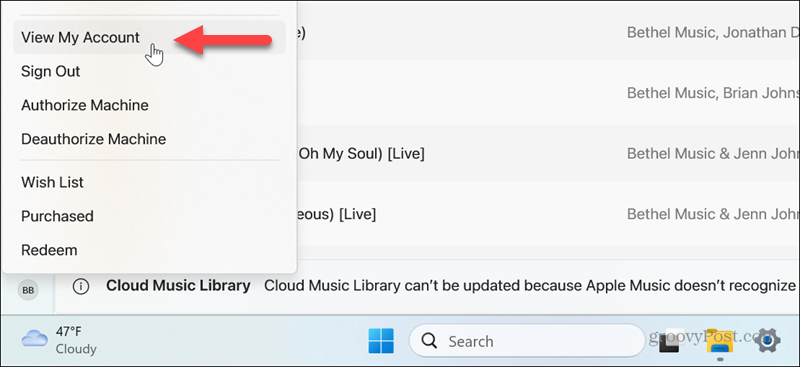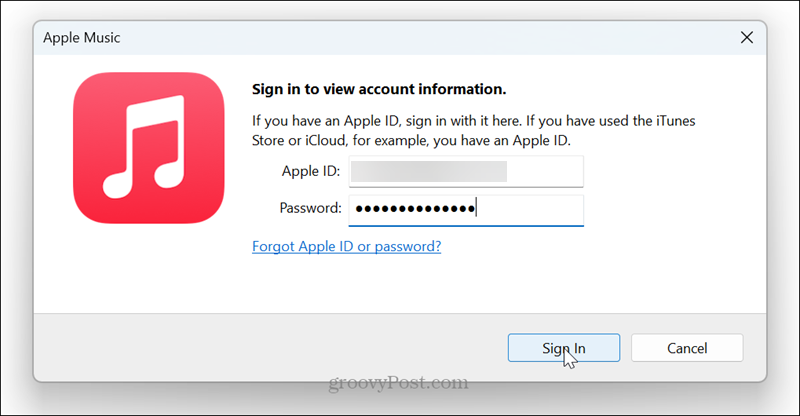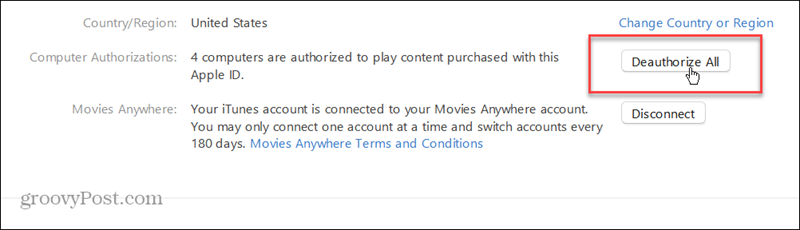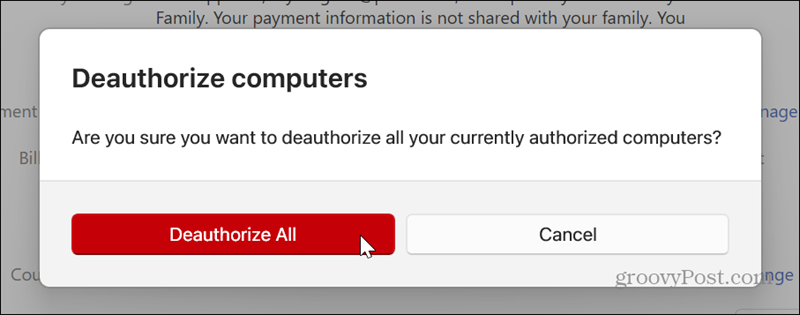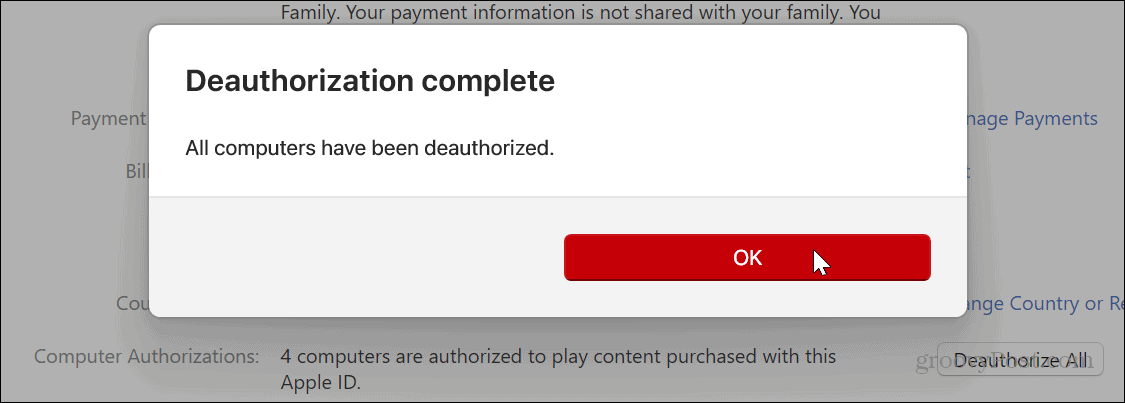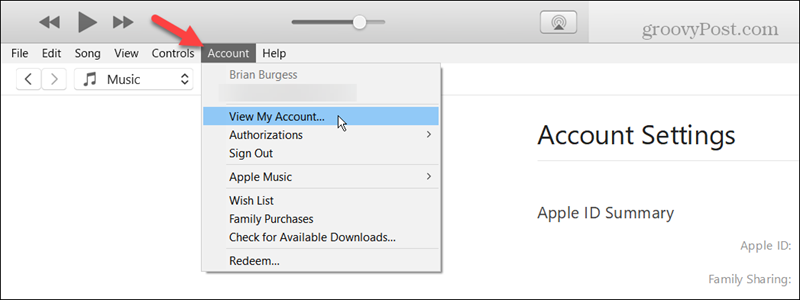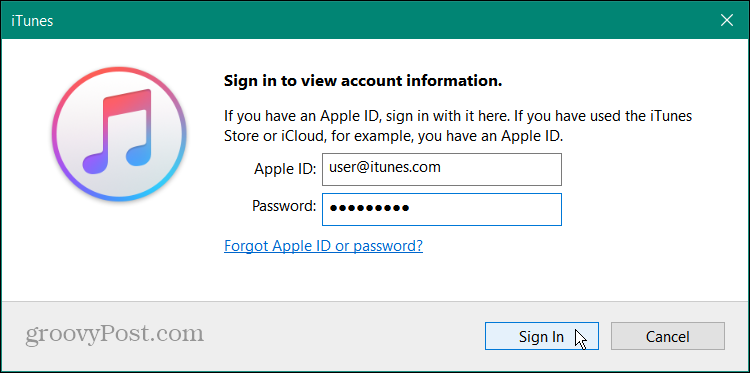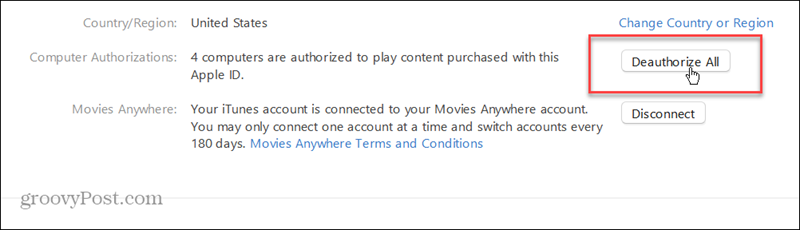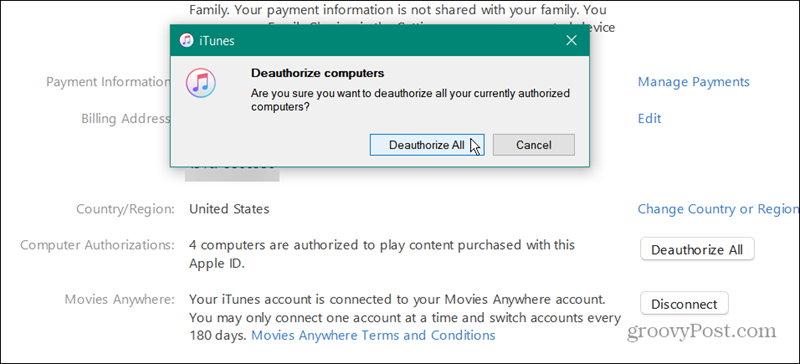Comment désautoriser tous les appareils d'Apple Music ou d'iTunes


Vous avez plusieurs anciens systèmes utilisant votre Apple Music ? Des problèmes peuvent survenir. Voici donc comment annuler l'autorisation de tous les appareils dans iTunes ou Apple Music.
J'ai commencé à utiliser Apple Music parce que j'avais essayé d'autres services comme Tidal et Spotify. Étant donné que je suis un utilisateur d'iPhone, il est pratique de payer pour Apple One et d'obtenir mon espace de stockage, ma musique, mes émissions Apple TV et bien plus encore. Cependant, si vous rencontrez des problèmes, il peut être utile de retirer l'autorisation de tous les appareils.
Le forfait Apple One comprend iCloud+, Apple TV+, Apple Music, Apple Arcade, Apple Fitness+ et Apple News+ (dont vous n'aurez peut-être même pas besoin pour certains). Cependant, obtenir le forfait coûte moins cher que de souscrire à chaque service séparément.
Cependant, si vous êtes un utilisateur d'Apple Music ou d'iTunes depuis longtemps, vous disposez peut-être d'appareils autorisés supplémentaires que vous n'utilisez plus ou que vous n'avez peut-être plus. Vous avez droit à cinq appareils autorisés, mais un trop grand nombre peut causer des problèmes, que j'expliquerai dans la section suivante.
Résoudre un problème Apple Music
Le forfait est une bonne affaire. Cependant, ce message apparaît de manière agaçante lorsque j'utilise Apple Music sur mon iPhone. La musique s'arrête et je dois appuyer sur Pas maintenant sur le message d'erreur, puis appuyer sur Lecture pour reprendre la diffusion.
De plus, parfois l'erreur n'apparaît pas, mais la musique semble s'arrêter sans raison. Donc, pour résoudre le problème, j'ai pensé que ce serait une bonne idée de retirer l'autorisation à tous mes autres appareils (ceux que je n'ai même pas ou que j'utilise) pour résoudre le problème. Cela peut également être utile dans les situations où vous ne parvenez pas à autoriser un autre appareil à utiliser le service de musique en streaming.
Quelle que soit la raison, ce guide vous montrera comment vous déconnecter de tous vos appareils d'un seul coup.
Déconnectez-vous de tous les appareils utilisant Apple Music
La déconnexion de tous les appareils via Apple Music est simple, à condition que vous sachiez où chercher. Cependant, vous ne pouvez le faire qu’à partir de votre ordinateur PC ou Mac. Pour annuler l'autorisation de vos appareils, suivez les étapes ci-dessous.
- Lancez le Application Apple Musique sur ton ordinateur.
- Clique le icône de compte dans le coin inférieur gauche de l'application.
- Lorsque le menu apparaît, vous pouvez vous déconnecter de l'appareil que vous utilisez. Cependant, pour vous déconnecter de tous, vous devez cliquer sur Afficher mon compte.
- Saisissez le mot de passe de votre identifiant Apple et cliquez sur le bouton Se connecter bouton pour continuer.
- Maintenant, recherchez la section Autorisations informatiques et cliquez sur le bouton Annuler l'autorisation de tout bouton pour continuer.
- Lorsque le message de vérification apparaît, cliquez sur le Annuler l'autorisation de tout bouton.
- Une fois que vous aurez désautorisé tous les appareils, vous recevrez un message de confirmation indiquant que tout a été autorisé avec succès. Cliquez sur D'ACCORD pour fermer le message.
Utilisez iTunes pour annuler l'autorisation des appareils
Celui-ci peut devenir un peu délicat. Vous pouvez toujours utiliser iTunes pour annuler l'autorisation de tous les appareils, à condition qu'il soit installé sur votre ordinateur et qu'il fonctionne toujours. Veuillez noter qu'Apple va bientôt retirer la prise en charge du gestionnaire de musique vieillissant pour Windows. L'application Apple Music remplacera iTunes en tant que gestionnaire de musique.
Heureusement, iTunes fonctionne toujours sur ma machine Windows 10. Si vous parvenez à lancer iTunes, voici les étapes à suivre pour retirer l'autorisation de vos appareils.
- Ouvrez iTunes et cliquez sur Compte > Afficher mon compte à partir de la barre d'outils.
- Saisissez votre identifiant Apple et votre mot de passe, puis cliquez sur le bouton Se connecter bouton.
- Ensuite, sur l'écran Paramètres du compte, cliquez sur le bouton Annuler l'autorisation de tout bouton.
- Lorsque le message de vérification apparaît, cliquez sur le Annuler l'autorisation de tout bouton pour confirmer.
C'est tout ce qu'on peut en dire. Une fois terminé, vous pouvez cliquer sur OK dans le message de confirmation qui apparaît et fermer les paramètres de votre compte.
Désautorisation de tous les appareils pour Apple Music ou iTunes
Si vous ne voulez pas vous soucier de rechercher et de désautoriser vos appareils individuellement, vous pouvez tout faire d'un seul coup depuis les paramètres du compte. La bonne nouvelle est que vous pouvez le faire depuis iTunes s'il fonctionne toujours sur votre PC ou utiliser Apple Music. Il n'y a aucune raison d'installer iTunes simplement pour retirer l'autorisation de vos appareils. Les étapes ci-dessus annuleront l'autorisation de tous les appareils, quelle que soit la plate-forme que vous utilisez.
Si vous vous interrogez sur l'erreur que j'ai reçue lors de l'écoute d'Apple Music (illustré ci-dessus), la bonne nouvelle est qu'elle semble avoir été corrigée. La désautorisation de tous mes appareils semble avoir fonctionné, ce qui est une bonne nouvelle si vous rencontrez un problème similaire.
Cet article a été initialement publié le 26 novembre 2011. Il a été entièrement réécrit pour refléter les dernières mises à jour en date du 8 mai 2024.